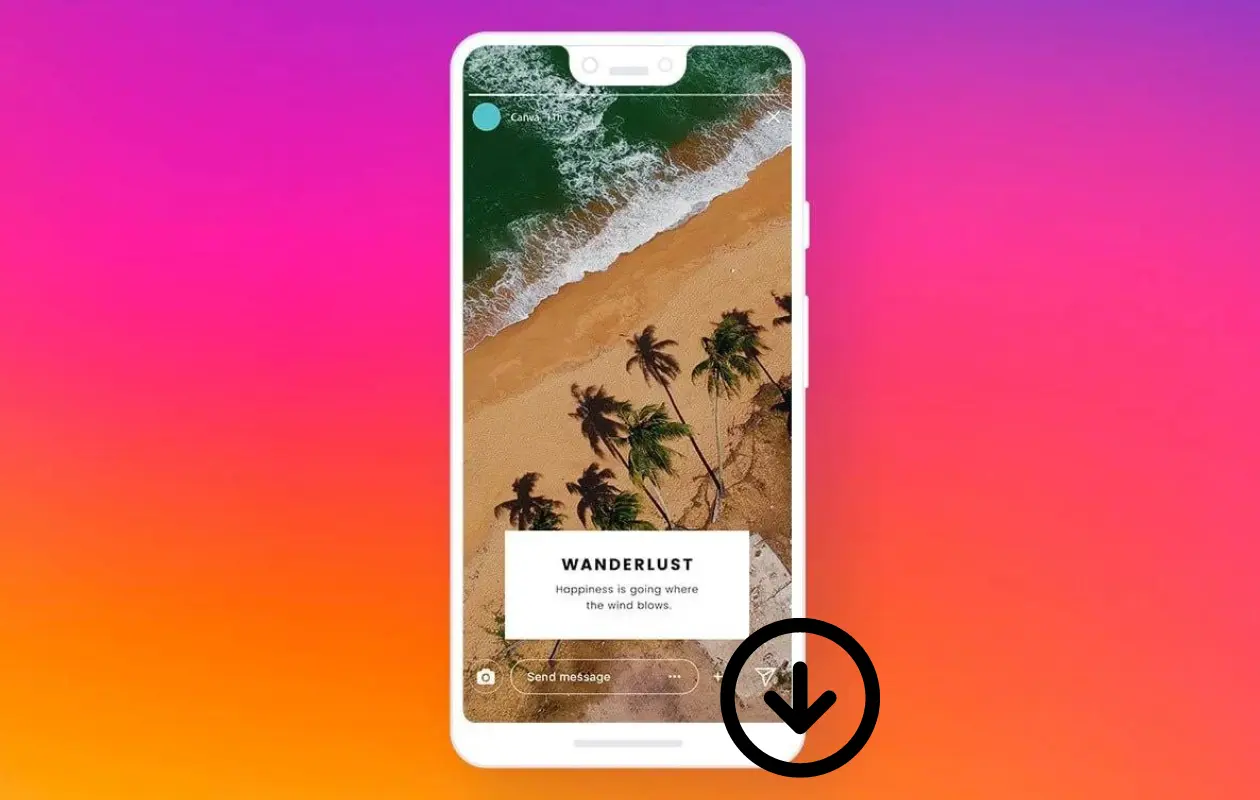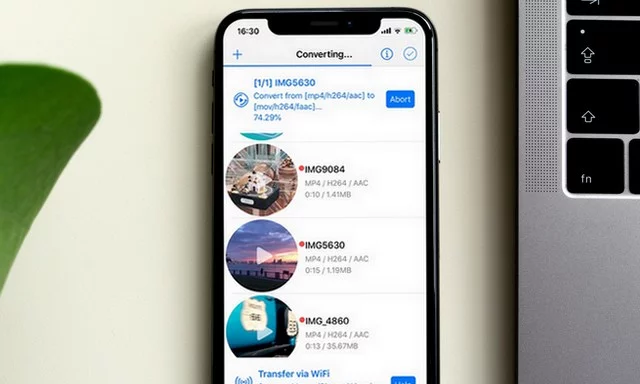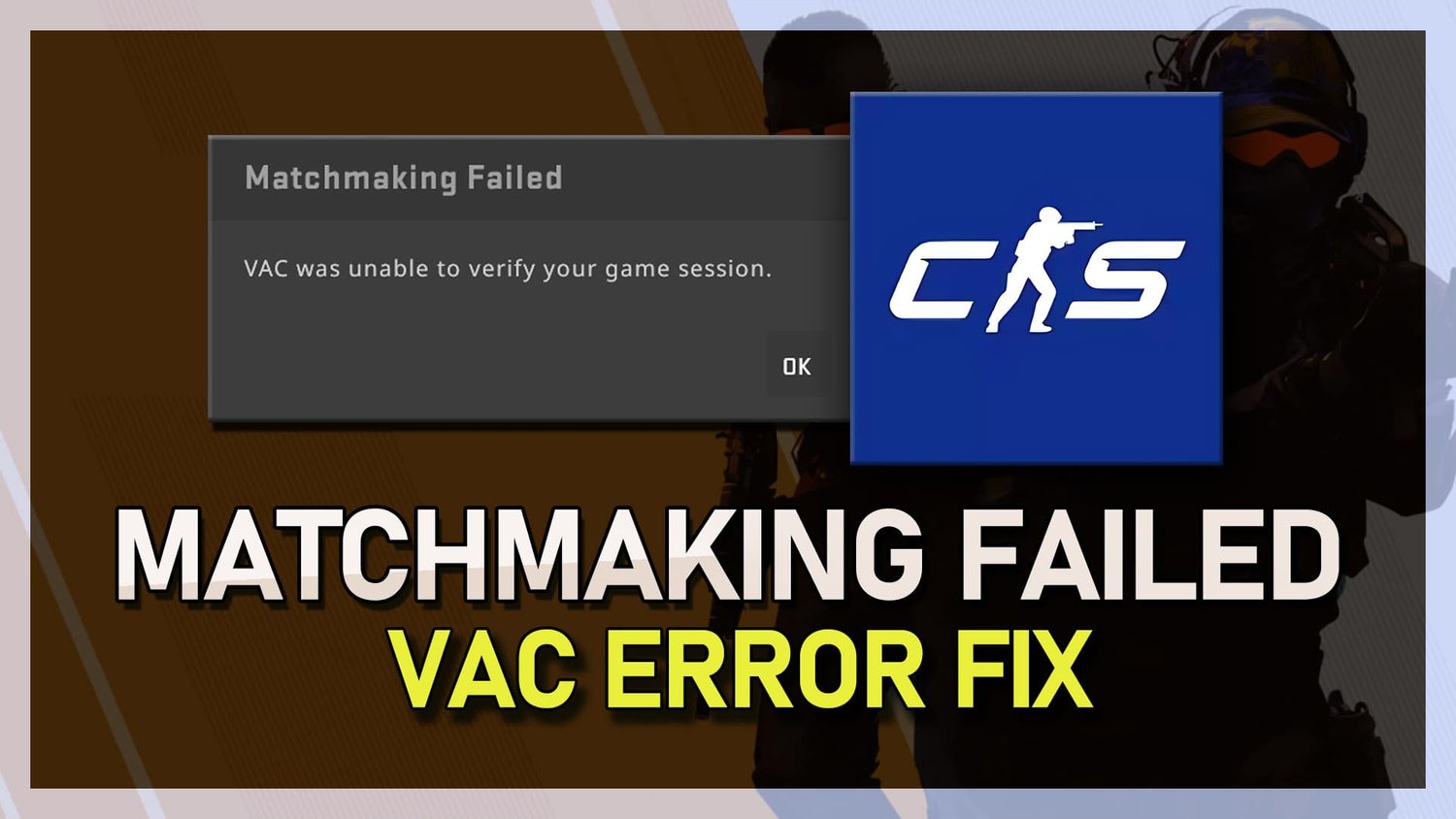PDF 文件在 Chrome 而不是 Adobe Reader 中打开修复
您是否厌倦了在 Chrome 而不是 Adobe Reader 中打开 PDF 文件?当您的计算机默认使用您不想使用的程序时,这可能会令人沮丧。但别担心;这个问题有一个简单的解决方法,可以让您的生活变得更加轻松。
在本文中,我们将指导您完成解决此问题的步骤,并确保您的 PDF 文件在 Adobe Reader 中打开。您将了解如何更改默认 PDF 查看器,我们将提供一些提示来帮助您解决在此过程中可能遇到的任何问题。
将文件转换为 PDF 文件或将 PDF 文件下载到系统后,您过去会看到 PDF 文件的 Adobe Reader 图标,现在 Google Chrome 图标已取代该图标,文件将在浏览器中打开。您可以通过右键单击该图标并选择来快速更改此设置特性。
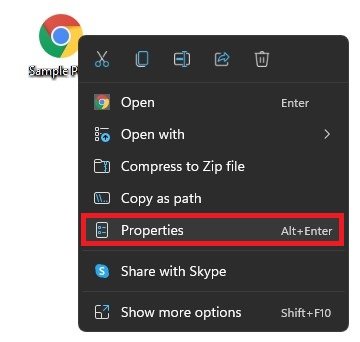
在一般的选项卡,您可以看到打开方式:选项,设置为 Google Chrome。
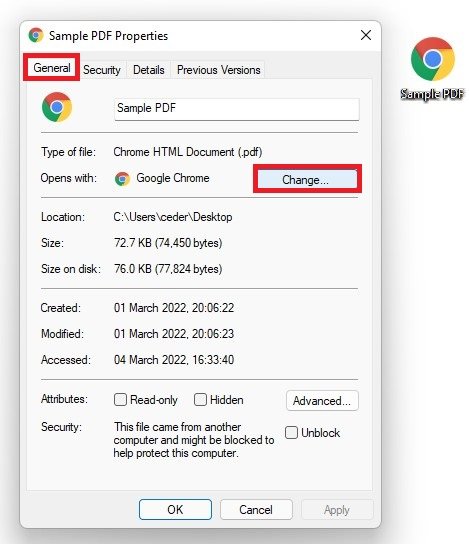
PDF 属性 > 常规 > 打开方式
点击改变,然后您将看到默认情况下可以打开 PDF 文件的应用程序列表。这可能是您的网络浏览器,Adobe 阅读器,或者单词例如。选择您喜欢的应用程序,然后就完成了。
阅读更多:如何将 PDF 文件合并为一个 - 合并 PDF 文件指南
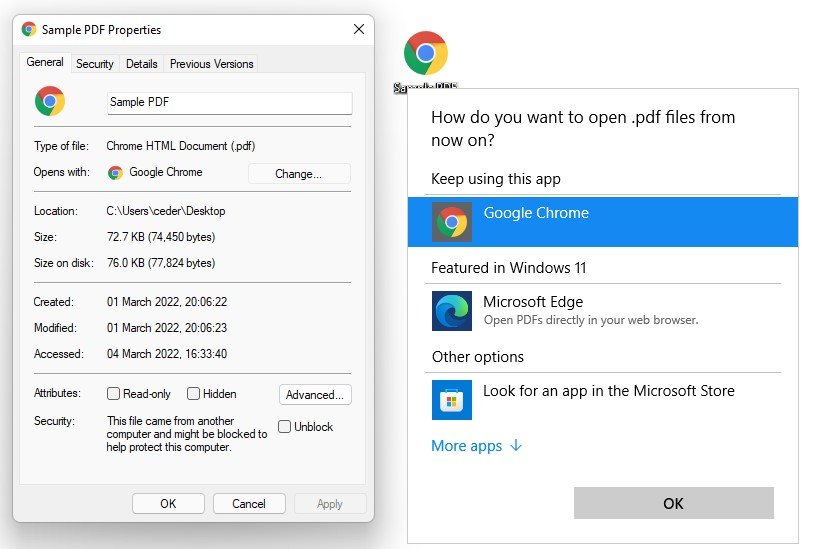
从现在起您想如何打开 .pdf 文件?
永久更改默认 PDF 应用程序
使用您的 Windows 设置对所有未来的 PDF 文件和其他文件类型进行永久修复。搜索为每种类型的文件选择默认应用程序。或者,导航至应用程序部分,默认应用程序,然后单击按文件类型选择默认值。
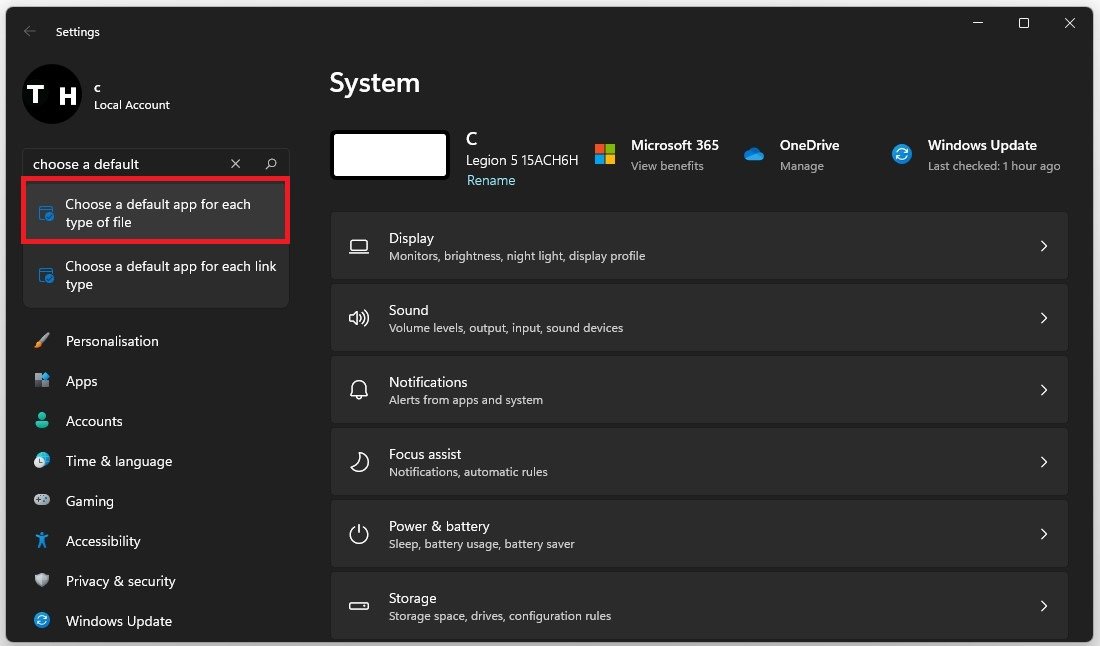
为每种类型的文件选择默认应用程序
搜索 PDF,您应该会看到当前选择打开的默认应用程序PDF 文件在您的系统上。单击它,然后您可以选择正确的应用程序。
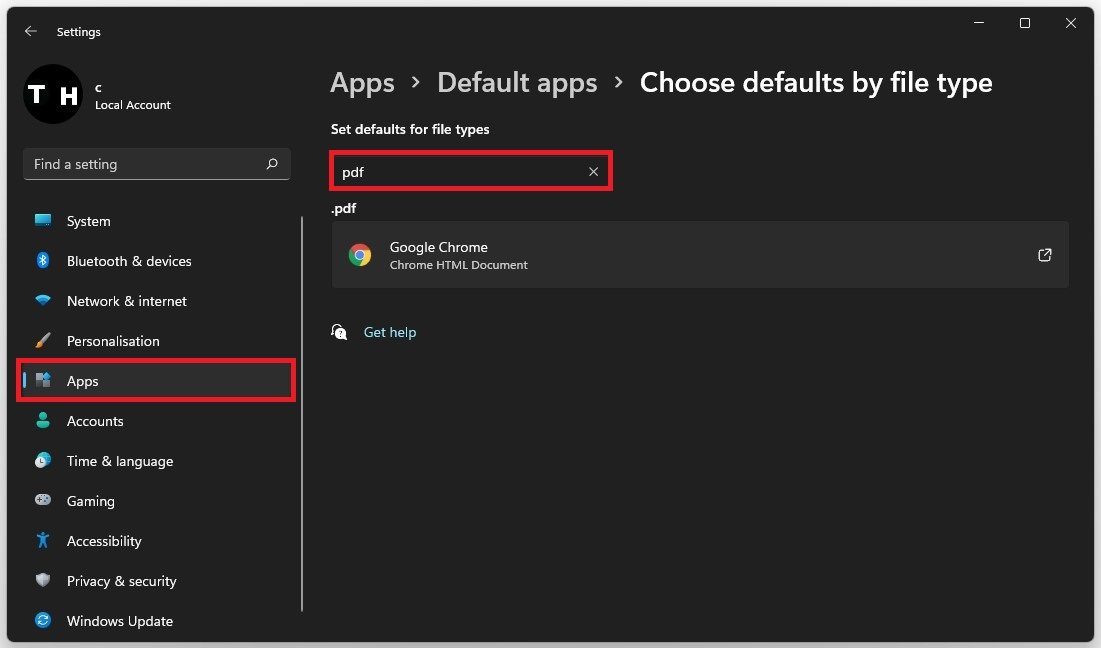
应用程序设置 > 默认应用程序 > 按文件类型选择默认值
Windows 操作系统更新
如果您无法使用这些选项,请确保您的 Windows 版本是最新的。在下面Windows更新,点击检查更新,下载最新更新后,重新启动电脑。
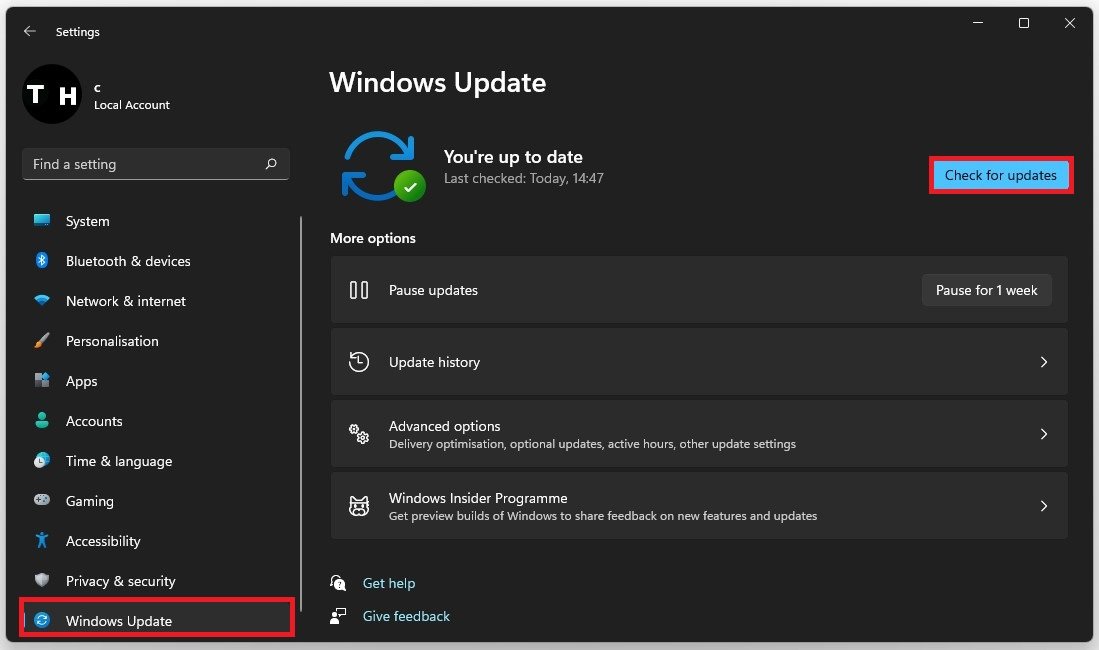
Windows 设置 > Windows 更新

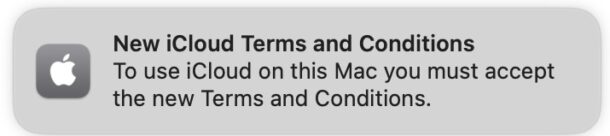
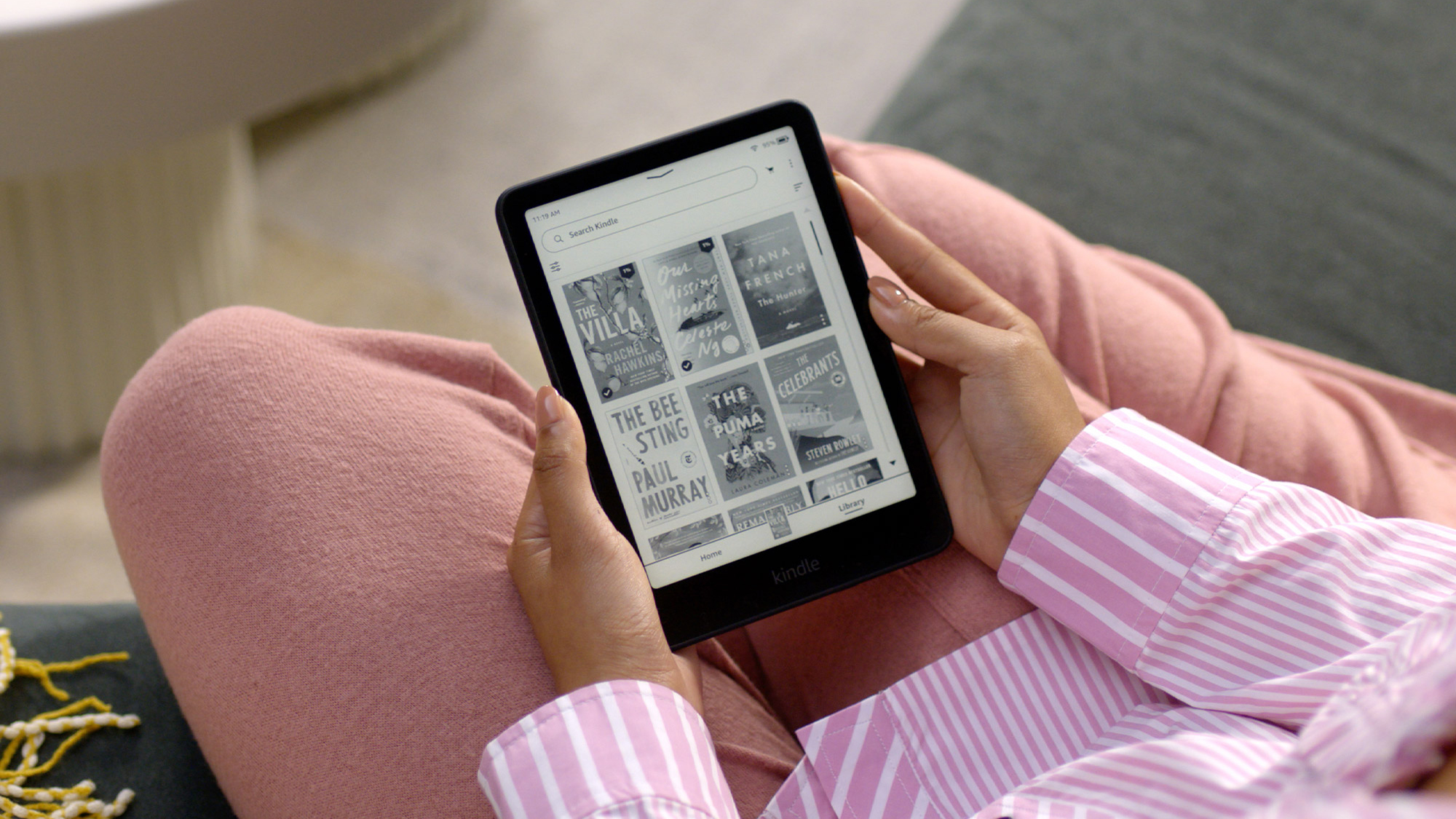





![如何解决 OmeTV 无法工作的问题 [7 种方法]](https://pfrlju.com/tech/avilas/wp-content/uploads/cache/2025/04/fortniteunabletologin.jpg)
![如何录制 WhatsApp 通话 [所有设备]](https://pfrlju.com/tech/avilas/wp-content/uploads/cache/2025/12/record-whatsapp-calls.jpg)